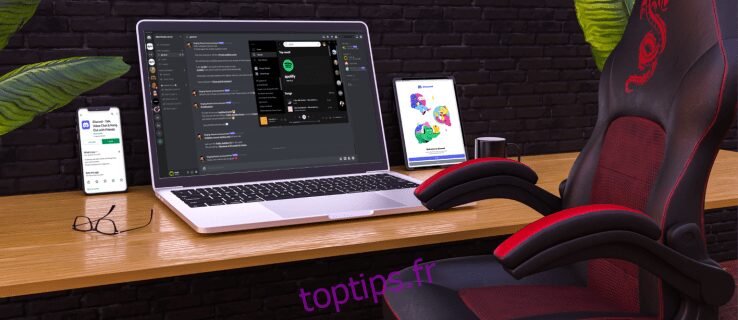La connexion de votre compte Spotify et Discord permet à vos amis de chaîne de voir la musique que vous appréciez pendant la diffusion. Ils ont la possibilité d’écouter vos jams musicaux préférés avec vous tout en discutant des stratégies de jeu. Cependant, il a été signalé que Discord n’affichait pas le statut « Écouter Spotify » même lorsque les deux comptes sont liés. Cela est généralement dû à un mot de passe Spotify modifié ou à un conflit avec l’état d’exécution du jeu dans Discord.
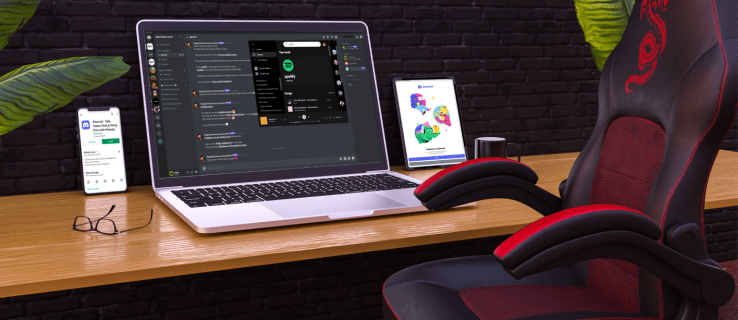
Dans cet article, nous vous expliquerons deux correctifs courants pour résoudre ce problème sur les appareils mobiles et les PC.
Table des matières
Comment réparer Spotify ne s’affiche pas dans Discord sur un Android
Si vous ne voyez pas votre statut Spotify via Discord sur votre appareil Android, n’oubliez pas que le statut ne s’affichera dans Discord que lorsque vous utilisez Spotify sur votre ordinateur de bureau et non sur l’application mobile.
Essayez de renouveler la connexion
Si vous avez récemment modifié votre mot de passe Spotify, ce changement a peut-être rompu le lien entre les deux comptes. Mais même si vous ne l’avez pas modifié, essayez quand même de dissocier puis de reconnecter les comptes dans Discord. De nombreux utilisateurs ont signalé que cela avait résolu le problème.
Voici comment renouveler la connexion entre Spotify et Discord sur votre appareil Android :



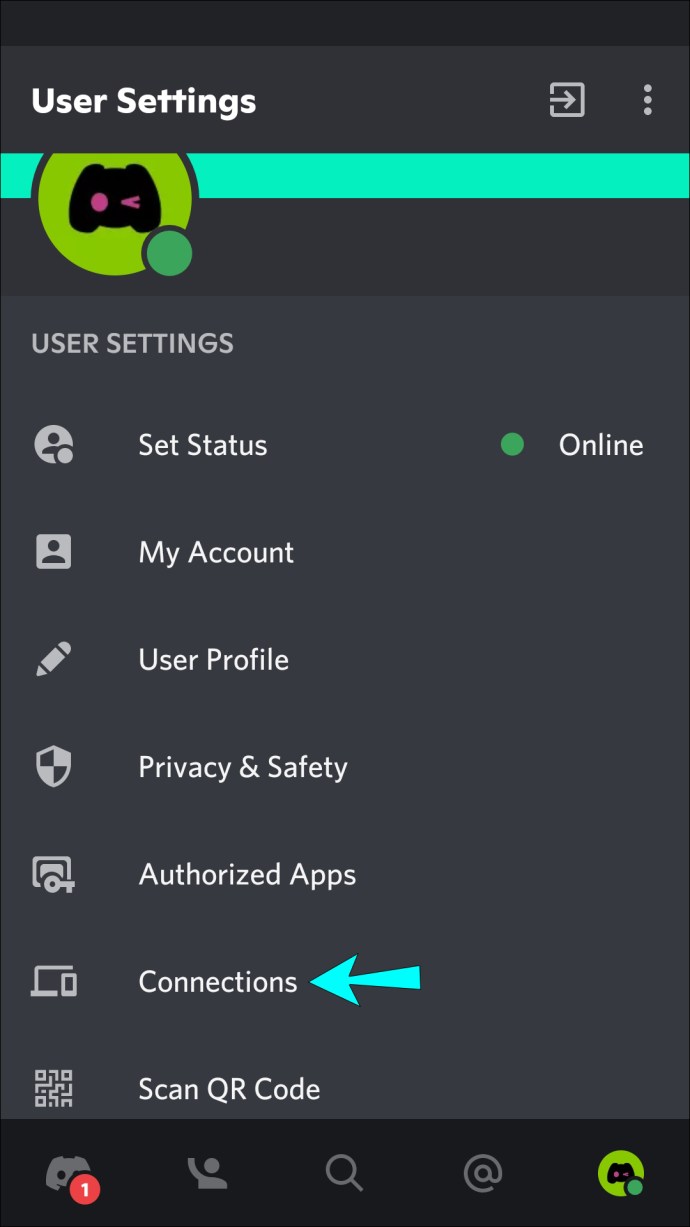
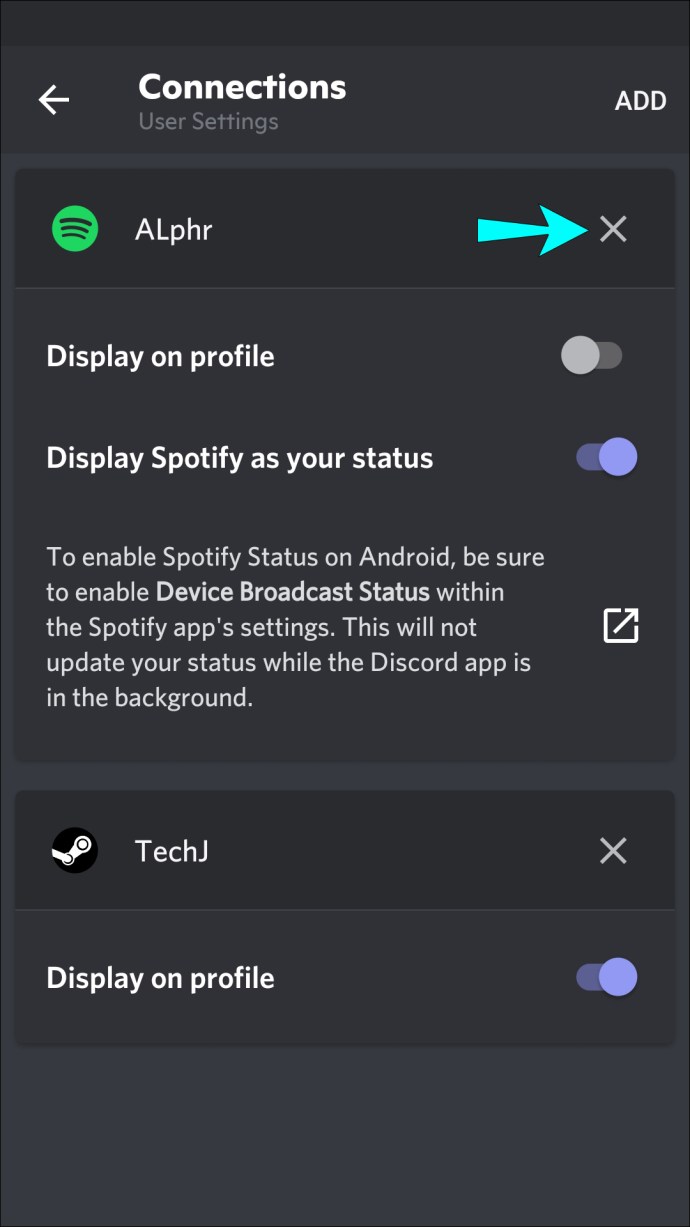
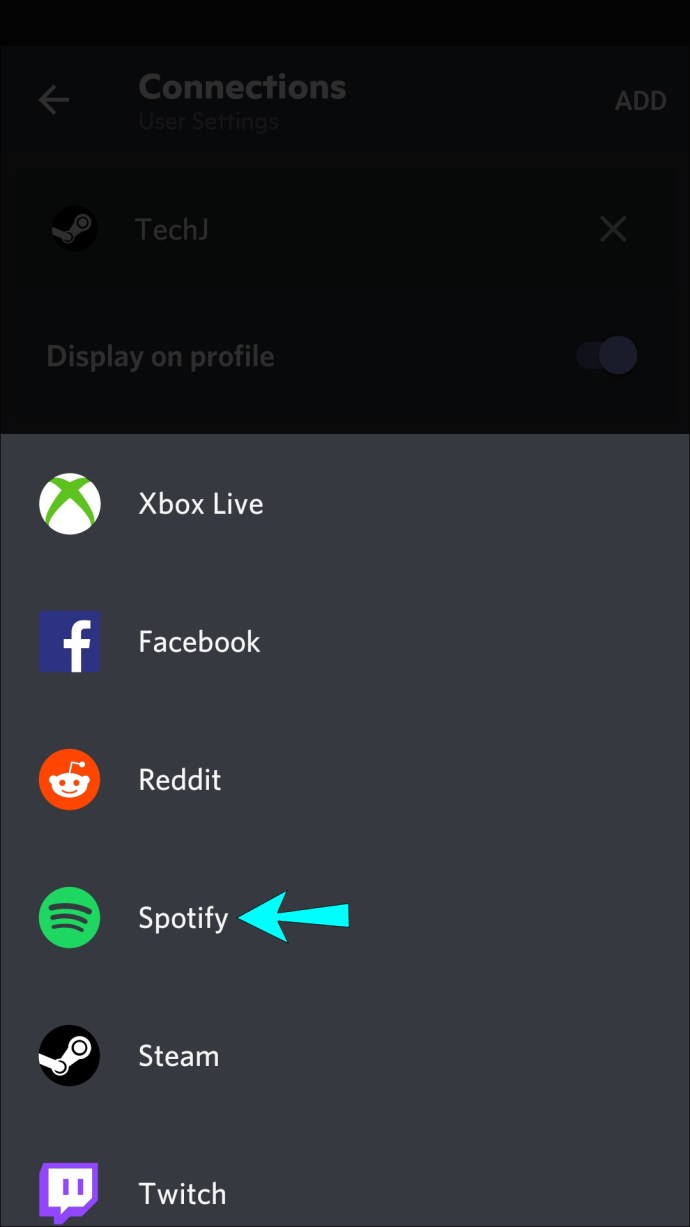
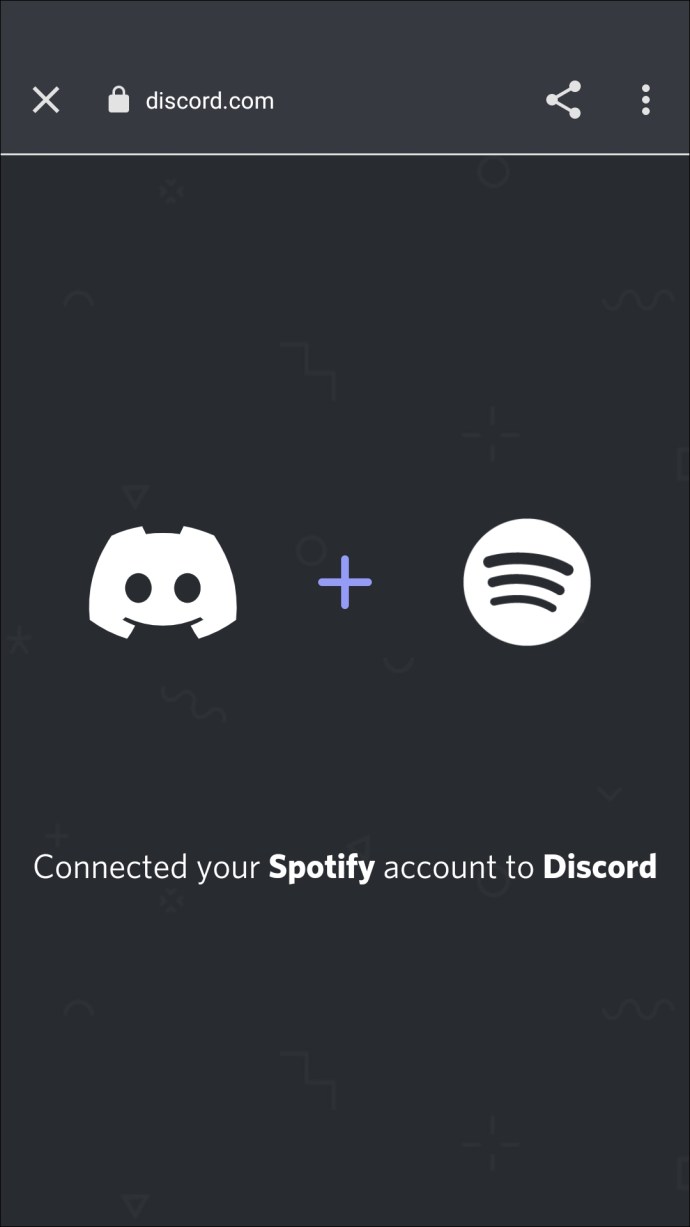


Essayez de désactiver le statut du jeu Discord
Il se peut que le paramètre « Afficher le jeu en cours d’exécution en tant que message d’état » dans Discord soit en conflit avec l’état de Spotify. Suivez ces étapes pour désactiver le paramètre :



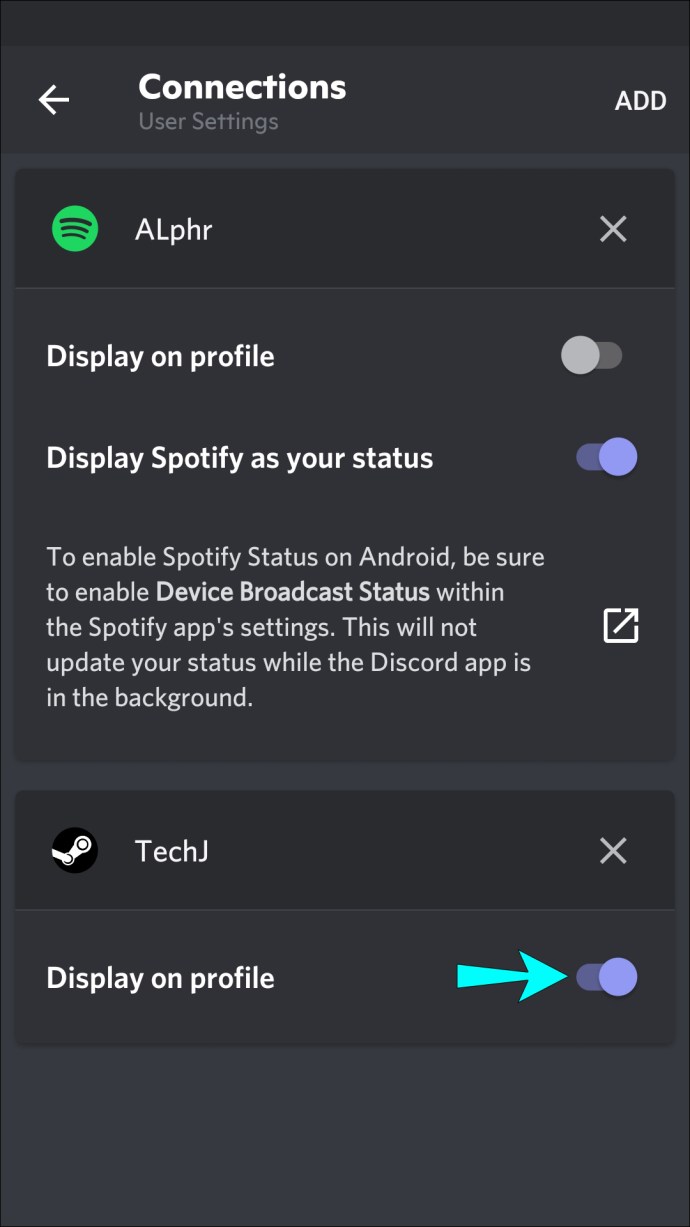


Comment réparer Spotify ne s’affiche pas dans Discord sur un iPhone ou un iPad
Le statut d’écoute de Spotify ne s’affichera dans Discord via votre iPhone ou iPad que si vous utilisez Spotify depuis un ordinateur.
Essayez de renouveler la connexion
Avez-vous récemment changé votre mot de passe Spotify ? Si c’est le cas, les comptes peuvent ne plus être intégrés. Mais les utilisateurs ont signalé que la déconnexion et la reconnexion des comptes dans Discord peuvent résoudre le problème. Suivez ces étapes pour renouveler la connexion :
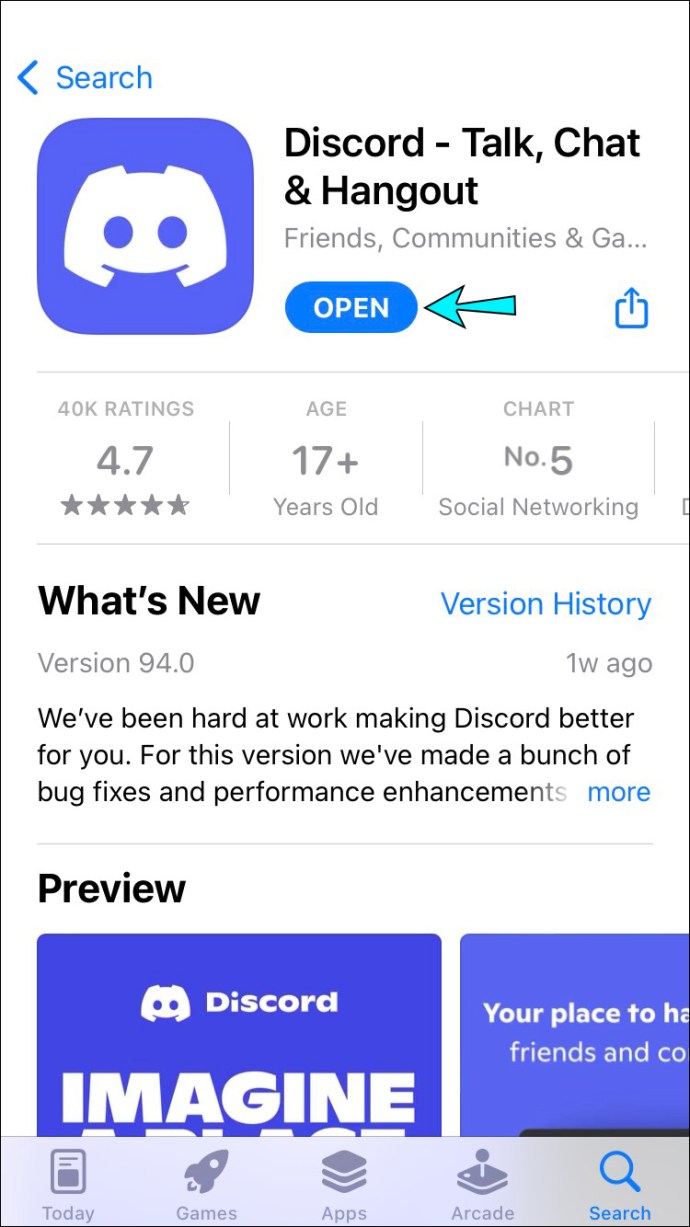


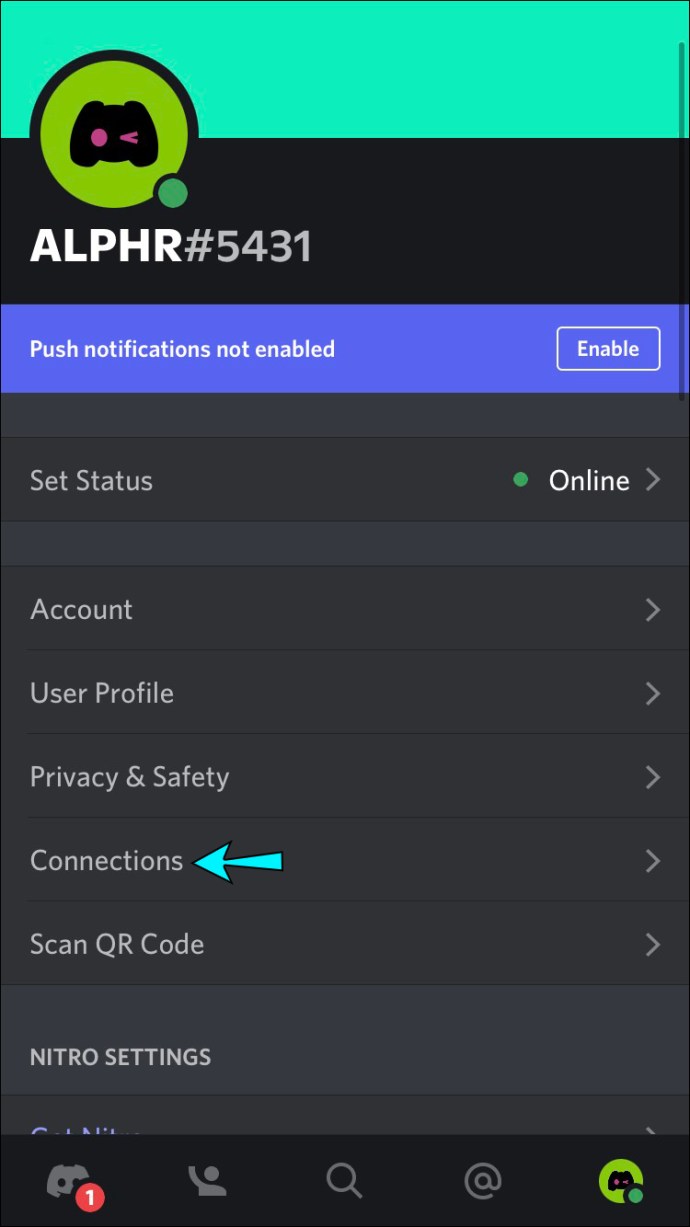
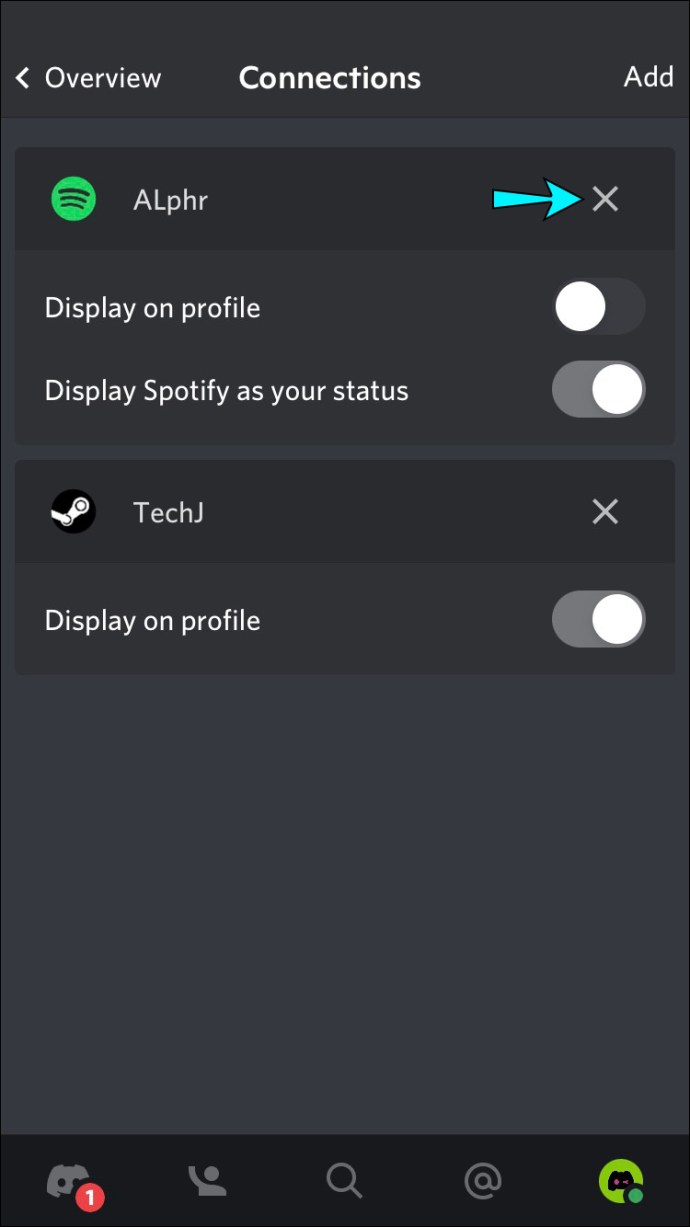
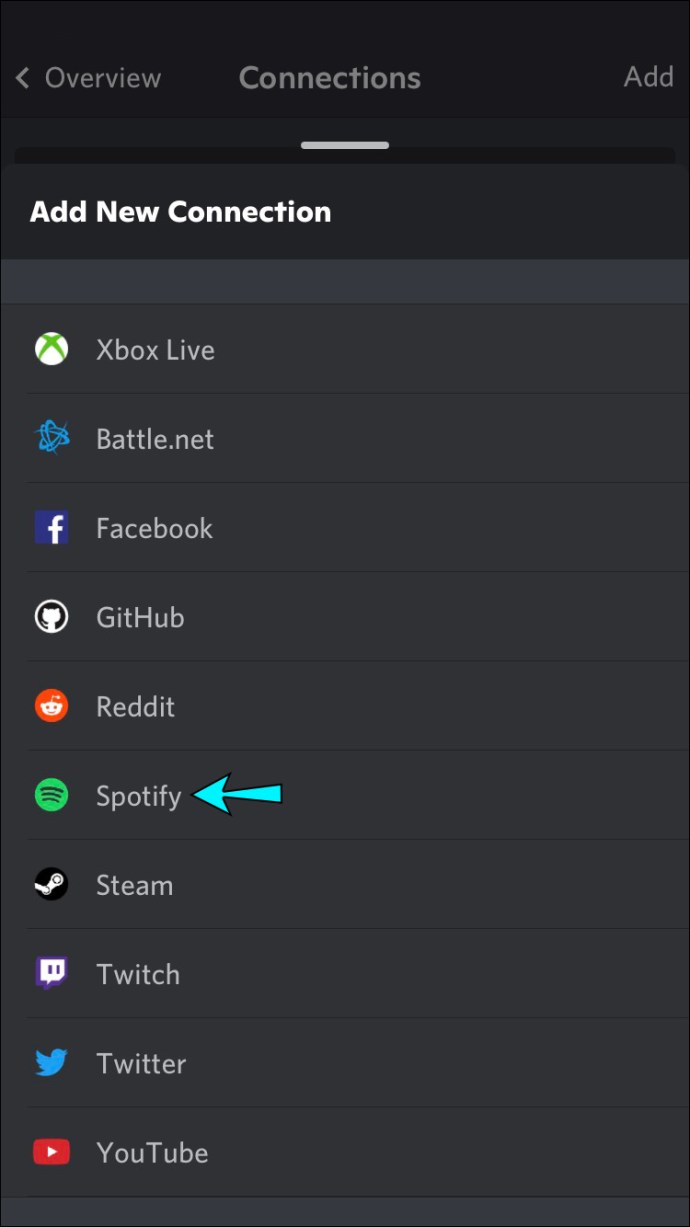
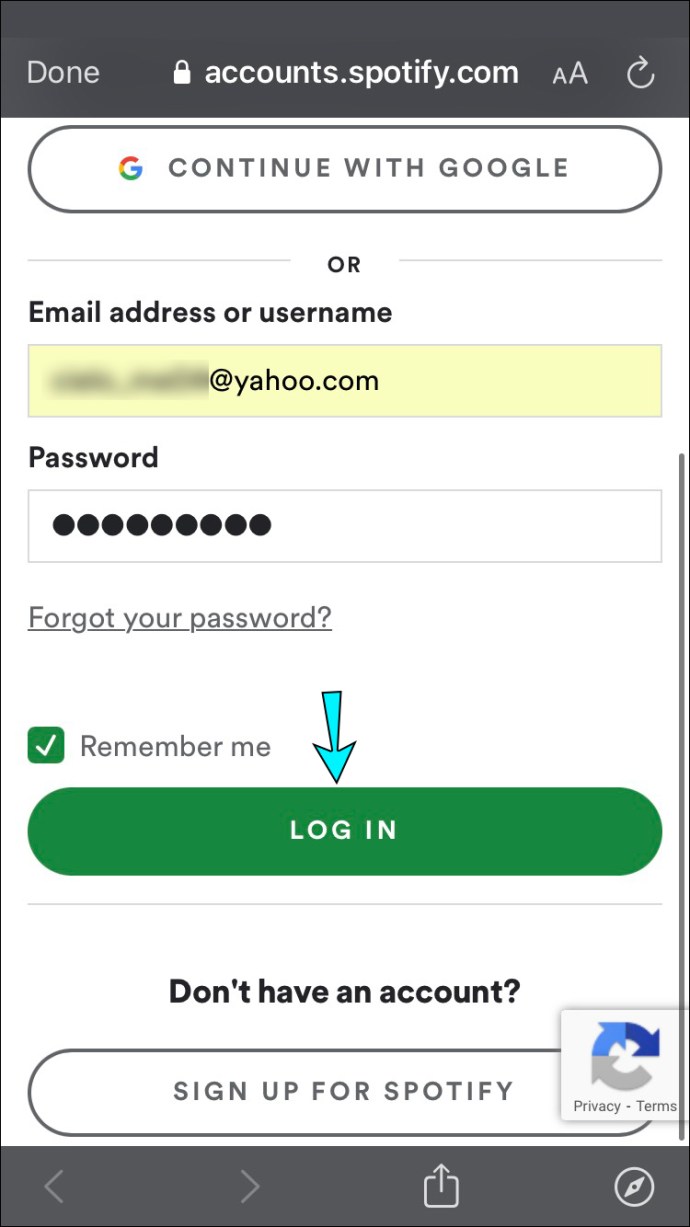


Essayez de désactiver le statut du jeu Discord
Le paramètre « Afficher le jeu en cours d’exécution sous forme de message d’état » dans Discord peut être en conflit avec l’état de Spotify. Suivez ces étapes pour désactiver le paramètre dans Discord.
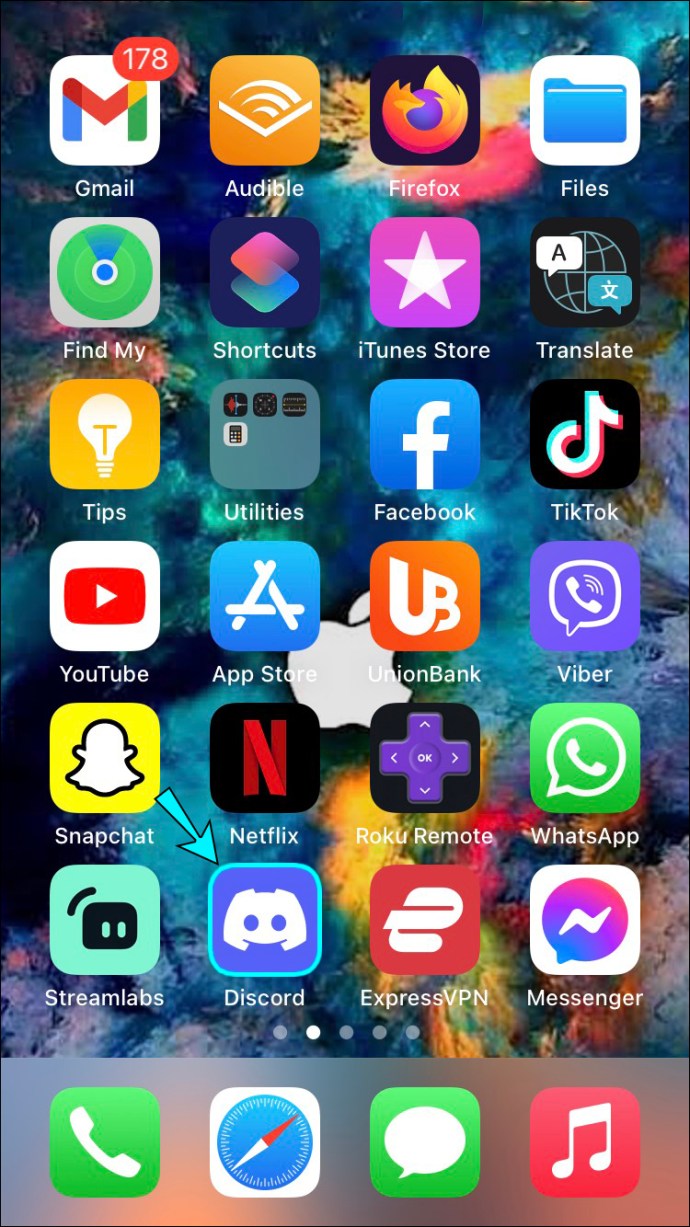


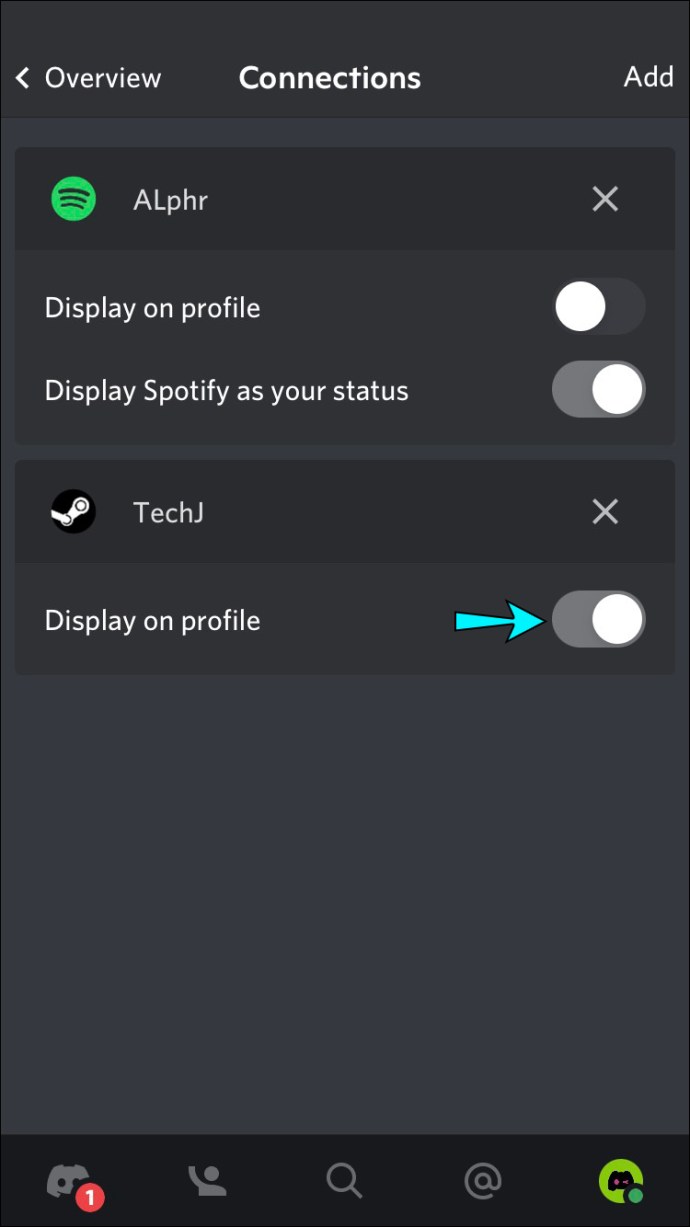


Comment réparer Spotify ne s’affiche pas dans Discord sur un PC
L’état du profil « Écouter Spotify » ne s’affichera dans Discord que lorsque vous écoutez de la musique Spotify depuis votre PC.
Essayez de renouveler la connexion
Avez-vous changé le mot de passe de votre compte Spotify récemment ? Cela pourrait être essentiel car cela peut affecter la connexion entre les comptes. Même si vous ne l’avez pas fait, il n’y a aucun mal à essayer de renouveler la connexion car cela est connu pour résoudre parfois le problème.
Depuis votre PC, suivez ces étapes pour réintégrer Spotify avec Discord :
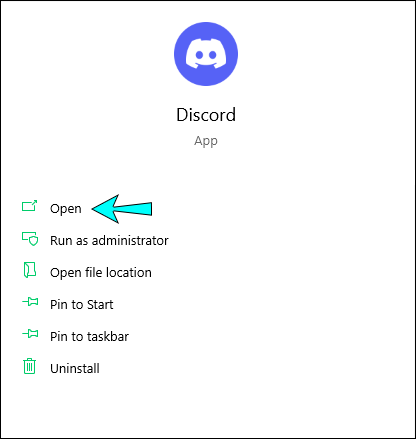


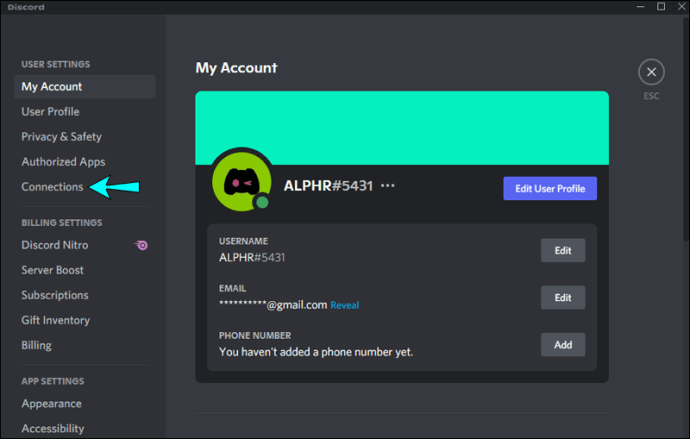
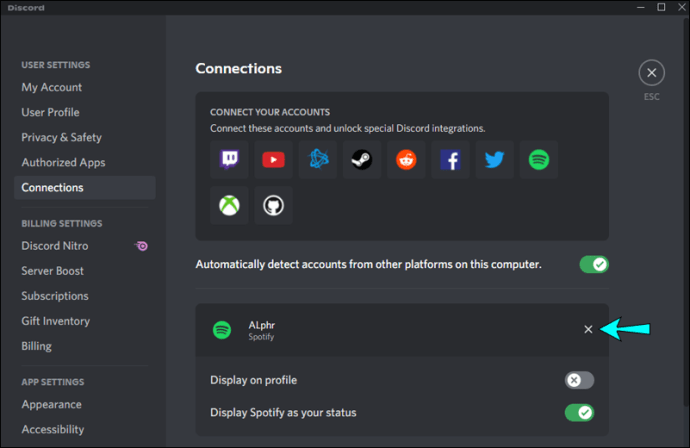
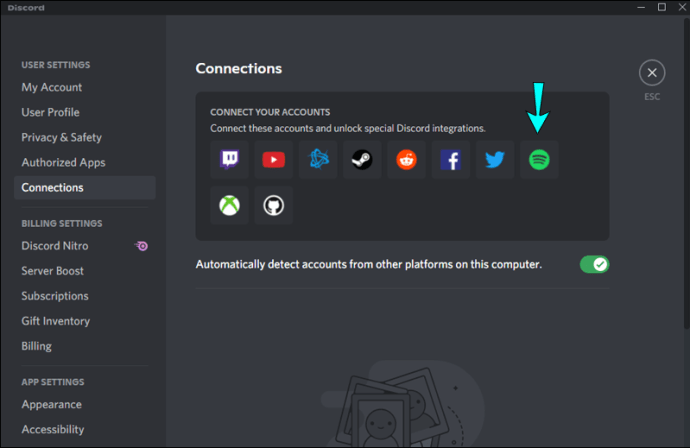
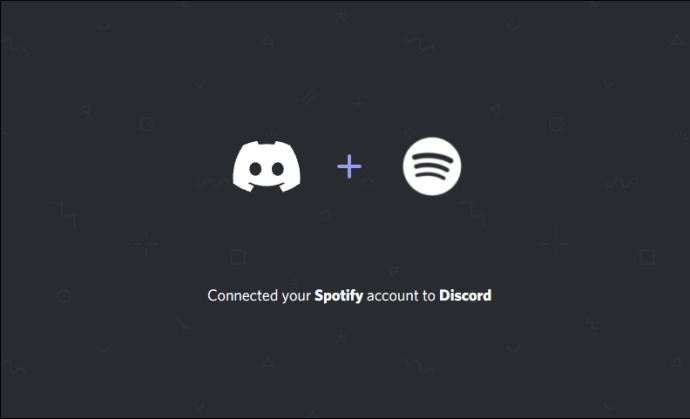


Essayez de désactiver le statut du jeu Discord
Si le paramètre « Afficher le jeu en cours d’exécution sous forme de message d’état » dans Discord est activé, il peut entrer en conflit avec l’état de Spotify. Suivez ces étapes sur votre PC pour désactiver le paramètre :
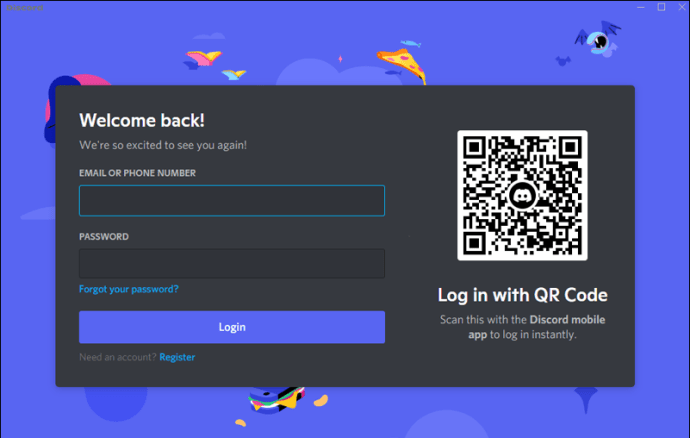


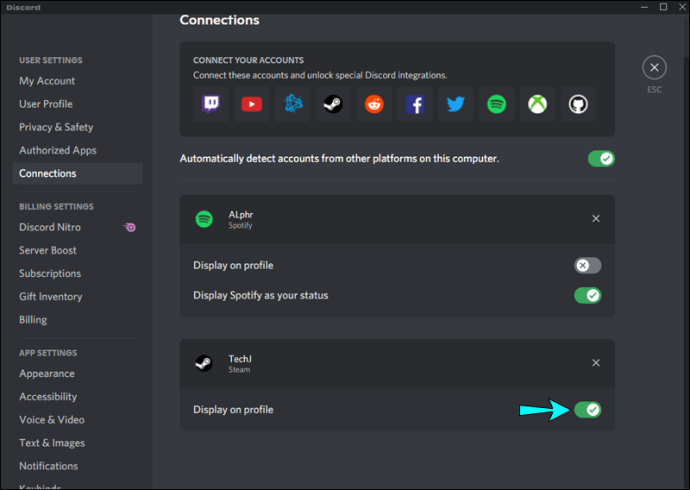


Écouter Spotify dans Discord
Lorsque votre compte Spotify est lié à Discord, votre statut Discord affiche Écouter Spotify chaque fois que vous accédez à Spotify via le bureau. Cette fonctionnalité intéressante est idéale pour diffuser vos morceaux préférés en arrière-plan, tout en jouant ou en discutant avec vos amis.
Cependant, il arrive que le statut Spotify ne s’affiche pas dans Discord. Les causes typiques incluent le statut Spotify en conflit avec le statut du jeu de Discord ou l’intégration entre les comptes est rompue. Les deux causes possibles peuvent être facilement résolues en désactivant le statut de jeu de Discord et en reliant les comptes, respectivement.
Quel genre de musique aimez-vous écouter sur Discord ? Écoutez-vous des genres en particulier pour des activités spécifiques ? Dites-nous dans la section des commentaires.